La animación y los efectos visuales son los pilares de la edición moderna. De los miles de efectos y animaciones, el seguimiento de movimiento es quizás uno de los más utilizados. Implica rastrear objetos en clips y aplicar textos, imágenes, GIF o incluso efectos a la ruta rastreada.
El proceso de seguimiento puede ser manual o automático, según el software de edición que se utilice. La versión recién lanzada de Filmora X ya incluye la herramienta de seguimiento de movimiento. En este artículo, te mostraré cómo hacer seguimiento de movimiento en Wondershare Filmora con imágenes, elementos y textos. Sigue leyendo.
¿Cómo hacer seguimiento de movimiento en Filmora con superposiciones?
La herramienta Seguimiento de movimiento en Filmora analiza tu clip y separa el sujeto en función del contraste automáticamente. Por lo tanto, el sujeto debe tener un fuerte contraste con su entorno para un seguimiento adecuado.
Si hay ligeras inconsistencias, se deben hacer correcciones manuales. Por otro lado, si desea un enfoque Manual completo, también está disponible como alternativa. Pero gracias a la poderosa herramienta de seguimiento de Filmora, lo más probable es que nunca la necesites.
En la siguiente parte, aprenderá a usar la función de seguimiento de movimiento para identificar primero la ruta y luego agregar imágenes prediseñadas para seguir la ruta de movimiento del objeto.
Rastreando la ruta del objeto en Filmora:
Antes de comenzar, asegúrese de que el objeto de destino esté en el marco durante todo el seguimiento; es posible que deba dividir y eliminar algunos segmentos si es necesario.
- Importe su clip a la línea de tiempo de edición y coloque el cursor de reproducción en el punto de inicio para realizar el seguimiento.
- Haga clic en el botón de la herramienta Seguimiento de movimiento en la barra de herramientas de la línea de tiempo que abrirá un cuadro de seguimiento

- Mueva y cambie el tamaño del cuadro para identificar el objeto que desea rastrear en la ventana de vista previa;
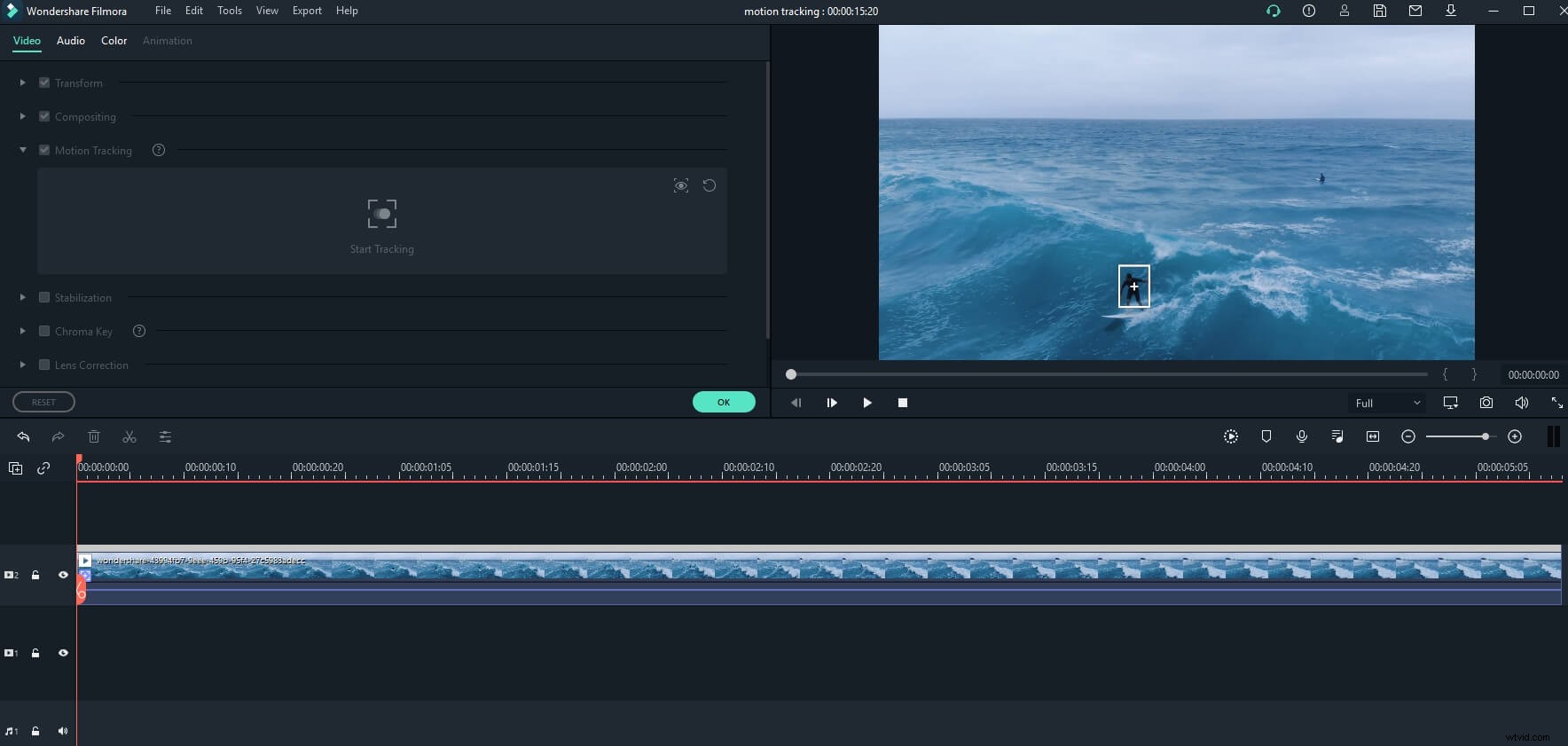
- Haga clic en Iniciar seguimiento esperar a que termine el proceso
Esto completa el proceso de seguimiento y, si encuentra que el resultado del seguimiento no es perfecto, puede arrastrar el cuadro de seguimiento a la posición de destino directamente.
Ahora, agreguemos superposiciones a la ruta seguida. En Filmora, puedes agregar video, imagen, elemento o texto para seguir la ruta de movimiento.
Adjuntar imagen/texto/elementos para seguir la ruta rastreada
Parte 1:¿Cómo hacer seguimiento de movimiento de texto en Filmora?
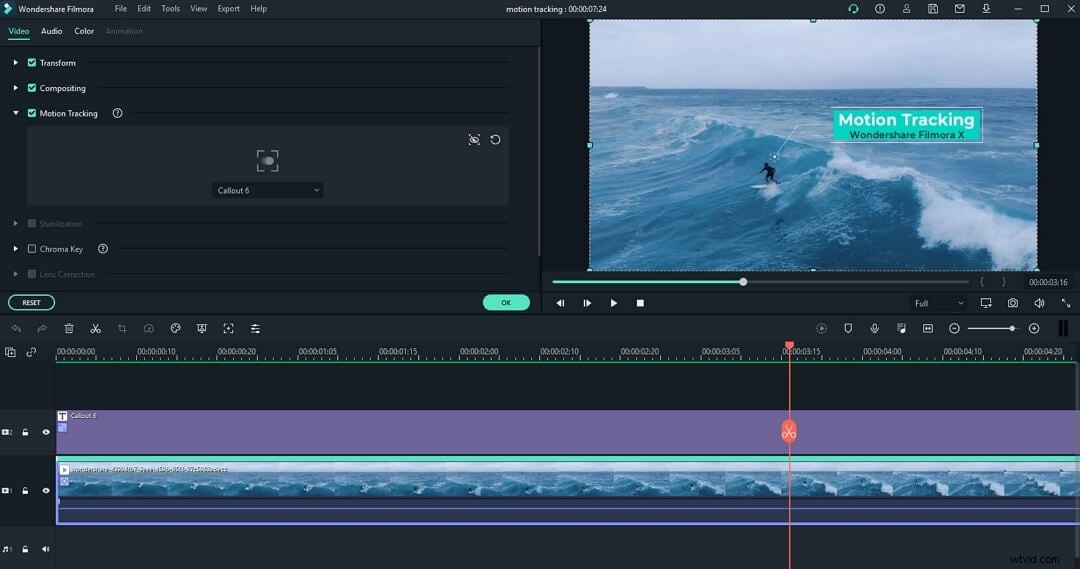
Si desea adjuntar un título o una animación de texto de llamada a la ruta rastreada, siga los siguientes pasos una vez que haya terminado de rastrear la ruta:
- Haga clic en el botón "Títulos" en la esquina superior izquierda, elija un tipo de texto, por ejemplo, animaciones de texto destacado y arrástrelo a la pista justo encima del video rastreado
- Elija el tipo de animación si es necesario y edite el texto (tamaño, orientación, fuente, etc.) y haga clic en el botón Aceptar una vez que haya terminado
- Haga doble clic en el metraje de video en la línea de tiempo y vaya a la herramienta Seguimiento de movimiento
- Seleccione la capa de texto del menú desplegable para seguir el movimiento y haga clic en Aceptar botón
- Reproducir para verificar y hacer ajustes si es necesario
Parte 2:¿Cómo hacer un seguimiento de movimiento de objetos de imagen con Filmora?
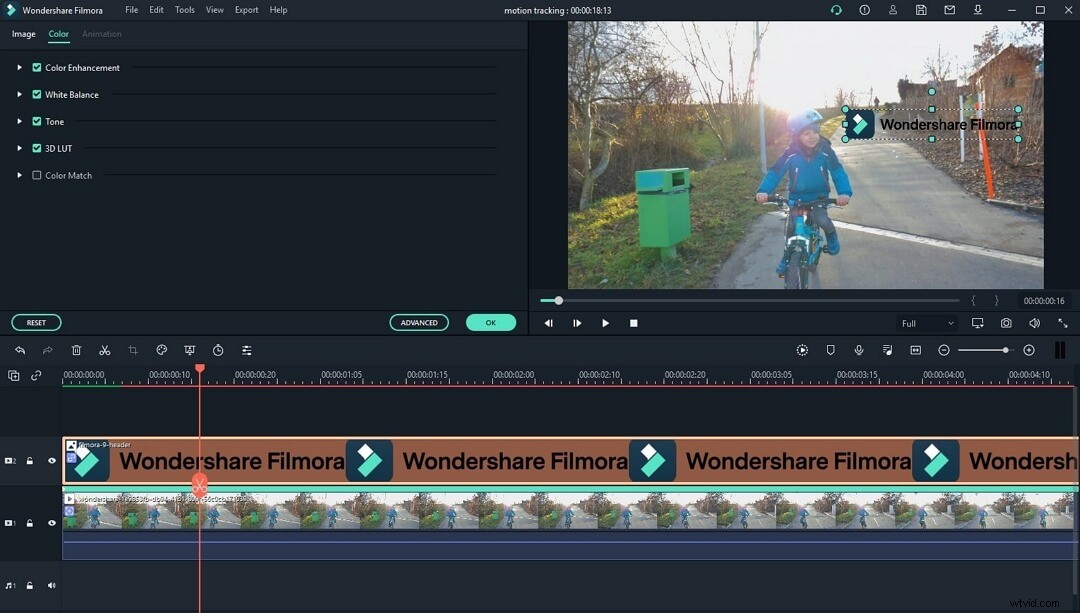
Para agregar una imagen como una superposición con seguimiento de movimiento, siga estos pasos después de rastrear la ruta:
- Arrastra y coloca la imagen en la línea de tiempo encima del video
- Edite la imagen, por ejemplo, tamaño, orientación, color, Mejora automática, etc. y cambie el tamaño de la capa de la imagen en la línea de tiempo para que coincida con la capa del clip
- Haga doble clic en el metraje en la línea de tiempo y vaya a la herramienta Seguimiento de movimiento y seleccione la imagen del menú desplegable
- Reproducir para verificar y hacer ajustes si es necesario
Parte 3:¿Cómo hacer elementos de seguimiento de movimiento en Filmora?
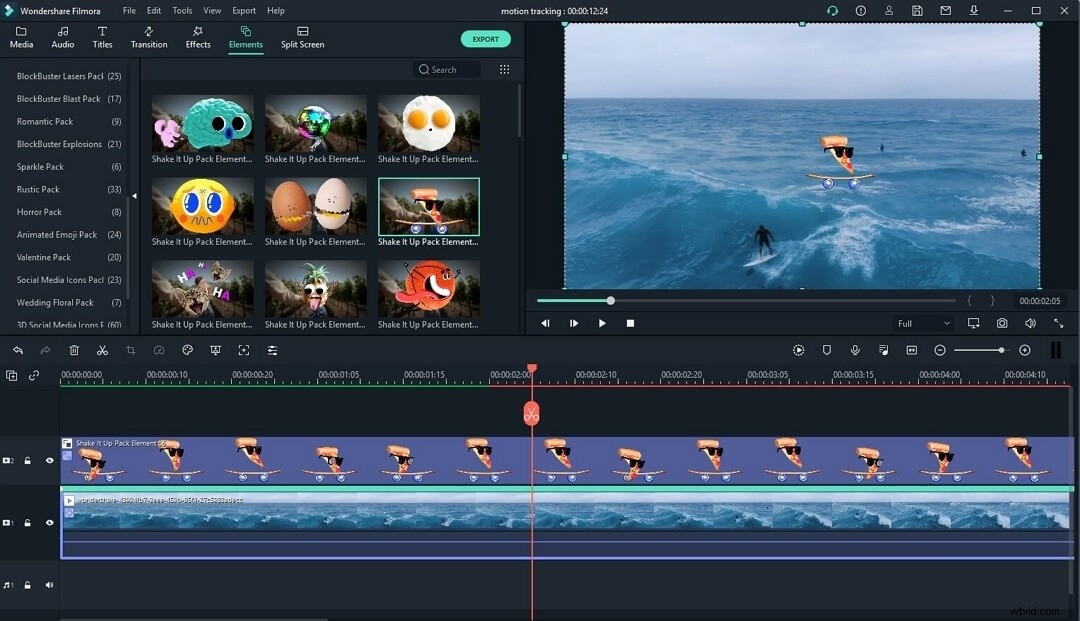
Con Filmora, también tienes la opción de agregar elementos con seguimiento de movimiento. Los tipos de elementos van desde formas, emojis, insignias, AR y mucho más. Siga los pasos a continuación (después de rastrear la ruta) para agregar elementos con seguimiento de movimiento a sus videos.
3 ideas creativas para el seguimiento de movimiento
A continuación, presentamos 4 formas creativas de utilizar la herramienta de seguimiento de movimiento. Obviamente, hay más formas de utilizar esta herramienta y te animamos a que las explores por ti mismo una vez que la hayas dominado.
1. Censurar objetos en un video con elementos con seguimiento de movimiento
Una de las aplicaciones más populares de seguimiento de movimiento es censurar objetos en videos. Ya sea que se trate de una preocupación por la privacidad, la seguridad o los derechos de autor, todos los editores eventualmente tendrán que enfrentarse a la censura.
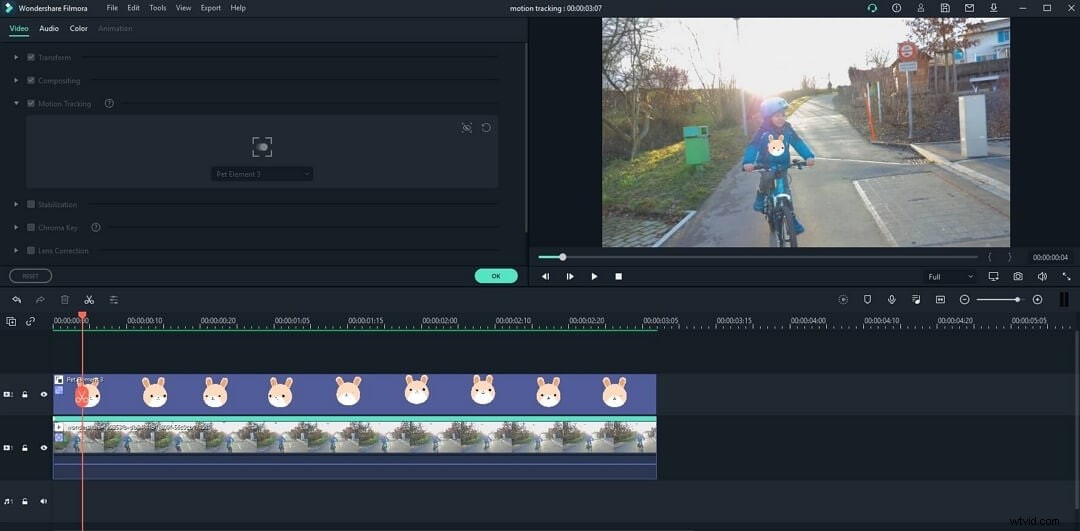
Wondershare Filmora proporciona una forma alternativa de censurar objetos en tus videos. En lugar de las típicas máscaras de censura, como desenfoque, mosaico, etc., Filmora te permite agregar elementos geniales al objeto. Además de censurar, esto agrega una nueva capa única para que seas creativo. Por ejemplo, si está editando un clip que involucra comedia, puede agregar emojis tontos a los objetos para mejorar el nivel de humor.
2. Mejore los videos de bienes raíces
Los bienes raíces tienen que ver con el terreno de juego. Puedes modernizar ese tono usando Motion Tracking. A continuación hay algunas ideas que puede probar
- Adjunte etiquetas, precios y datos clave a las propiedades
- Resalte las características clave de la propiedad adjuntando marcadores de seguimiento de movimiento
- Use flechas e indicaciones virtuales para guiar a los espectadores a través de la propiedad
- Caras borrosas, información o trabajos de construcción en curso
3. Sube de nivel tus videos con texto con seguimiento de movimiento
Básicamente, hay dos tipos de editores de video. Los de la edad de piedra que nunca han oído hablar o usado Motion Tracking y los que nunca pierden la oportunidad de ser creativos con él. Debes esforzarte por ser el primero. Pero, ¿puede el seguimiento de movimiento mejorar tus videos? Eche un vistazo a algunas de las cosas que puede hacer para mejorar sus videos usando el seguimiento de movimiento a continuación:
- En lugar de utilizar texto y logotipos durante las introducciones, crea dinámicas utilizando llamadas y elementos con seguimiento de movimiento
- Mantenga sus voces en off concisas y use subtítulos con seguimiento de movimiento para transmitir información clave
- Siempre que tenga mucho movimiento dinámico (p. ej., deportes, autos, carreras) en sus videos, considere usar el seguimiento de movimiento
- Visualizar los pensamientos, el habla, los atributos, etc. de los personajes cuando corresponda
- Adjunte los nombres y títulos de personajes y objetos para mayor comodidad
Conclusión
Si quieres ser un editor de video y ser realmente bueno en eso, debes aprender el seguimiento de movimiento, no hay alternativas. Pero el software que usa tiene un gran impacto en la salida y la experiencia de edición en general. Por ejemplo, el uso de un software de seguimiento manual significa que puede necesitar días o incluso semanas para realizar un seguimiento de los vídeos de larga duración, especialmente si tienen mucho movimiento, como los partidos deportivos. Pero incluso un programa de rastreo automático puede ser muy perjudicial si es malo. Por eso es mejor ceñirse a las soluciones estándar de la industria como Filmora. Rara vez lo decepcionará con su herramienta de seguimiento automático. Además, las funciones de edición lo tendrán cubierto para prácticamente cualquier proyecto. También obtiene una gran biblioteca de efectos preestablecidos, imágenes de archivo, videos y música para asegurarse de que solo pueda concentrarse en ser creativo. Ahora nos despedimos de ti y esperamos que tengas una experiencia maravillosa con Motion Tracking en Filmora.
